如何让Word文档局部加密?
1、打开Word操作系统,在空白页输入需要制作的内容;

2、在菜单栏点击“审阅”-“保护”,选择“限制编辑”;
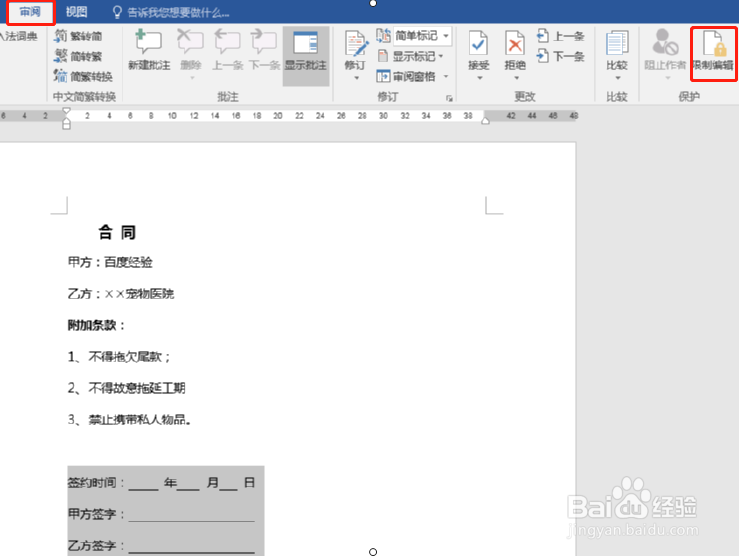
3、在“限制编辑”中勾选“仅允许在文档中进行此类型的编辑”和“每个人”,再点击“是,启动强制保护”,如下图所示;
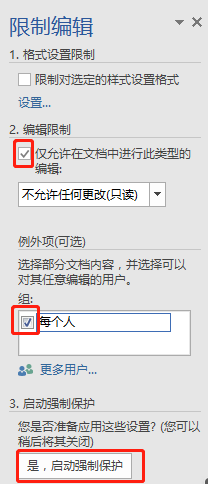
4、在“启动强制保护”中输入密码,然后点击确定;

5、在文本中可以发现,除了黄色框中,其余部分已无法修改。为了美观,下一步我们把黄色框去掉;
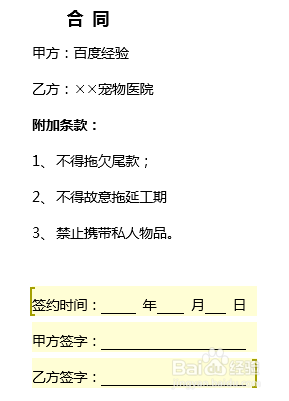
6、在“审阅”中选择“限制编辑”,去掉“突出显示可编辑的区域”前的勾选;
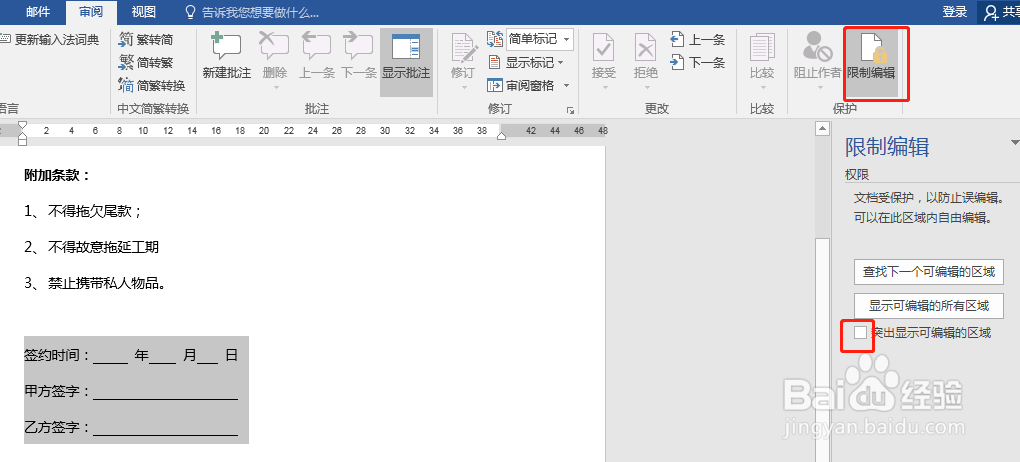
7、回到文本中可以看到,黄色框没有了。

声明:本网站引用、摘录或转载内容仅供网站访问者交流或参考,不代表本站立场,如存在版权或非法内容,请联系站长删除,联系邮箱:site.kefu@qq.com。
阅读量:106
阅读量:147
阅读量:161
阅读量:68
阅读量:135